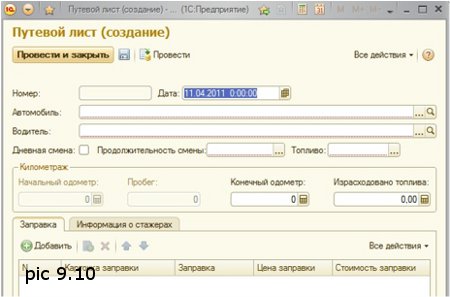ПУТЕВОЙ ЛИСТ. ПОДГОТОВКА
Приступим к созданию основного документа нашей конфигурации – путевому листу.
Прежде создадим еще один справочник. Он будет называться КарточкиЗаправки.
Чтобы держать хоть под каким-то контролем качество топлива мы принудим водителей заправляться только на
брендовых заправках одного крупного производителя. Один из путей решения – выдать карточки заправки, по
которым можно заправляться только на определенных заправках. Номера этих карт мы и будем хранить в справочнике КарточкиЗаправки.
Итак, создаем простой справочник. Заносить номера карт поручим бухгалтерии,
т.е. этот справочник включим в подсистему бухгалтерия (pic 9.1)

Перейдем в 1С и заполним это справочник. (pic 9.2)
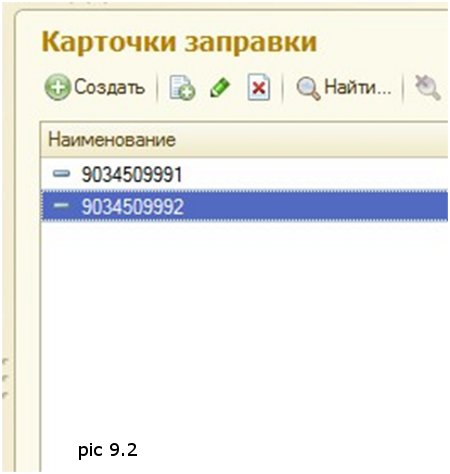
Создадим еще один объект конфигурации Перечисление Продолжительность смены.
У нас водители будут работать фиксированное время 4, 8 или 12 часов, в зависимости от загруженности маршрута. (pic 9.3)

Все. Теперь создаем документ Путевой лист.
В дереве конфигурации находим ветвь документы, через контекстное меню нажимаем добавить.
В поле имя пишем ПутевойЛист, в поле представление списка пишем Путевые листы, на вкладке
Подсистемы включаем документ в подсистему Диспетчерская .
И сразу изменим командный интерфейс. Для этого раскрываем ветку общие, на ветке
Подсистемы через контекстное меню выбираем Все подсистемы, щелкаем на диспетчерская и ставим флажок напротив
Путевые листы и Путевой лист: создать. (pic 9.4)
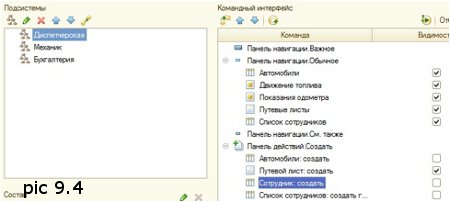
Возвращаемся в документ и добавляем реквизиты
- Автомобиль – тип СправочникСсылка.Автомобили, проверка заполнения- выдавать ошибку
- ДеньНочь – тип булево, синоним Смена. Этот реквизит понадобиться в дальнейшем, когда
нужно будет рассчитать зарплату, т.к. за ночные рейсы оплата выше, чем за дневные. Значение заполнения Ложь,
т.е. по умолчанию смену будем считать ночной. - Водитель – тип СправочникСсылка.Сотрудники проверка заполнения- выдавать ошибку
- Топливо –тип ПеречислениеСсылка.Топливо проверка заполнения- выдавать ошибку
- КонечныйОдометр – тип Число 10.0
- РасходТоплива – тип Число 10.2
- ПродолжительностьСмены - ПеречислениеСсылка.ПродолжительностьСмены
Перейдем на закладку Формы и создадим форму документа.
Зайдем в конструктор форм и добавим два реквизита формы тип Число 10.0 – НачальныйОдометр и Пробег. (pic 9.5)
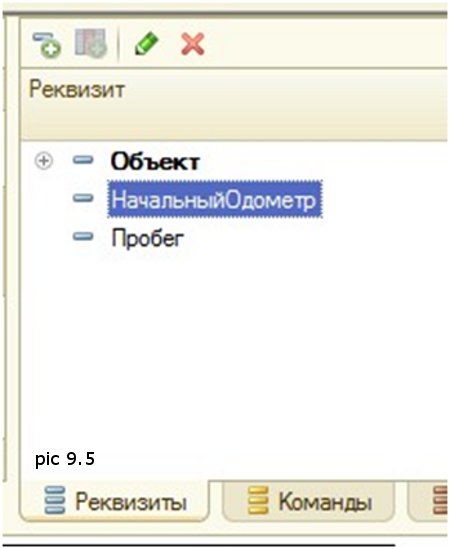
Перенесем эти реквизиты формы влево в элементы форм и снимем флажок доступность у обоих.
Теперь наведем небольшой дизайн на форму. Создадим 3 обычных группы с группировкой горизонтальная.
Первую группу назовем ДатаНомер и перенесем в нее элементы формы Номер и Дата, расположим эту группу в самом верху.
Под ней расположим элементы Автомобиль и Водитель, не будем их включать ни в какие группы
Вторую группу назовем Смены, включим в нее элементы ДеньНочь – и заодно напишем синоним этого реквизита Дневная смена,
ПродолжительностьСмены, Топливо
Третья группа будет называться Километраж и в нее войдут: НачальныйОдометр, Пробег,
КонечныйОдометр и РасходТоплива.
Этой группе укажем заголовок Километраж и отображение Рамка группы, и первых двух групп отображение установим в нет.(pic 9.6)
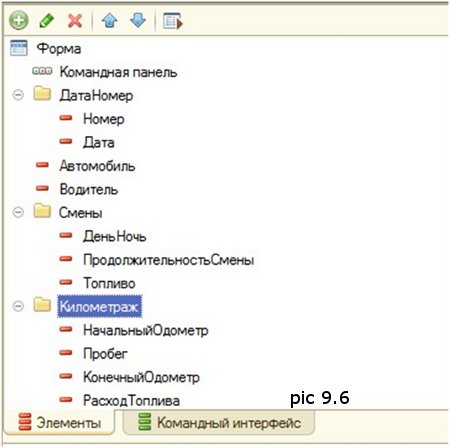
Если все сделаете правильно, то должно получиться похожее на это pic 9.7
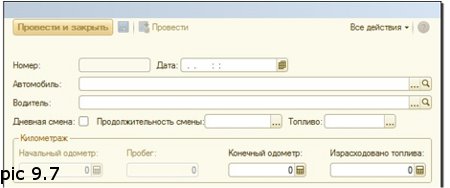
Теперь, когда мы разобрались с шапкой, введем табличную форму Стажеры.
Табличной частью мы будем пользоваться в виду того, что стажеров в принципе может быть одновременно несколько,
заранее никогда нельзя угадать сколько именно.
На закладке данные внизу через контекстное меню добавляем табличную форму Стажеры и в неё реквизит Стажер
тип СправочникСсылка.Сотрудники.
Еще нам понадобится табличная часть где будет фиксироваться все заправки, сделанные в течении рейса.
Добавляем табличную часть ЗаправкаТоплива и в неё реквизиты
- КарточкаЗаправки тип СправочникСсылка.КарточкиЗаправки
- Заправка тип Число 10.3
- ЦенаЗаправки тип Число 10.2
- СтоимостьЗаправки тип Число 10.2
(pic 9.8)
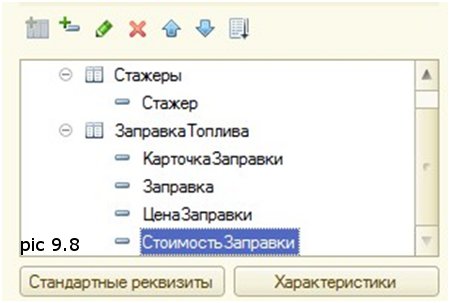
И последнее, для отображения наших табличных частей сделаем на форме закладки.
Для этого в конструкторе формы добавляем группу Страницы, в нее группу Страница ,
назовем ее Заправка и перенесем в нее табличную часть ЗаправкаТоплива.
Добавим в группу Страницы еще одну группу Страница, назавем её ИнформацияОСтажерах и добавим в неё табличную часть Стажеры.(pic 9.9)

Перейдем в 1С. В подсистеме Диспетчерская нажмем создать Путевой лист.
У вас должно получиться приблизительно как на (pic 9.10)